Mailchimp per WordPress (MC4WP): una guida completa
Pubblicato: 2022-04-23L'email marketing è uno dei classici; fa il lavoro. Ma non trovi difficile creare e-mail separate per diverse persone presenti nella tua lista e-mail? Proprio come una dimensione non va bene per tutti, un modello non è adatto per ogni e-mail. Tuttavia, con l'avvento di Internet e della tecnologia, è diventato piuttosto facile creare e sviluppare varie campagne e-mail con un solo clic!
Cos'è MailChimp?
Mailchimp è uno strumento di email marketing che consente agli utenti di gestire facilmente i propri abbonati. Le utili funzionalità di marketing di Mailchimp vanno oltre le e-mail, tuttavia, integrandolo con il tuo sito Web WordPress, sarai in grado di ottimizzare i tuoi sforzi di marketing. Uno strumento all-in-one che consente agli utenti di creare modelli di e-mail personalizzati, gestire i propri elenchi di e-mail e persino aiutare ad automatizzare e alimentare la propria campagna di e-mail marketing. Per eseguire le loro campagne di email marketing come una macchina ben oliata, le aziende hanno bisogno di strumenti come Mailchimp. Dovresti integrare uno strumento di email marketing senza soluzione di continuità, Mailchimp, nel tuo sito Web WordPress. È uno degli aspetti più significativi della gestione del sito Web e siamo qui per guidarti. Questa è la guida completa a Mailchimp per WordPress.
1. Configurazione di un account Mailchimp
Puoi aggiungere moduli e metodi di registrazione personalizzati per Mailchimp al tuo sito WordPress con MC4WP. Affinché gli utenti possano iniziare, avranno bisogno di un account Mailchimp. Se sei un nuovo utente, puoi registrarti sul sito web di Mailchimp e optare per due opzioni qualsiasi (a pagamento o gratuita). Se sei un utente già registrato e hai confermato il tuo account Mailchimp, puoi accedere e passare alla sezione successiva.
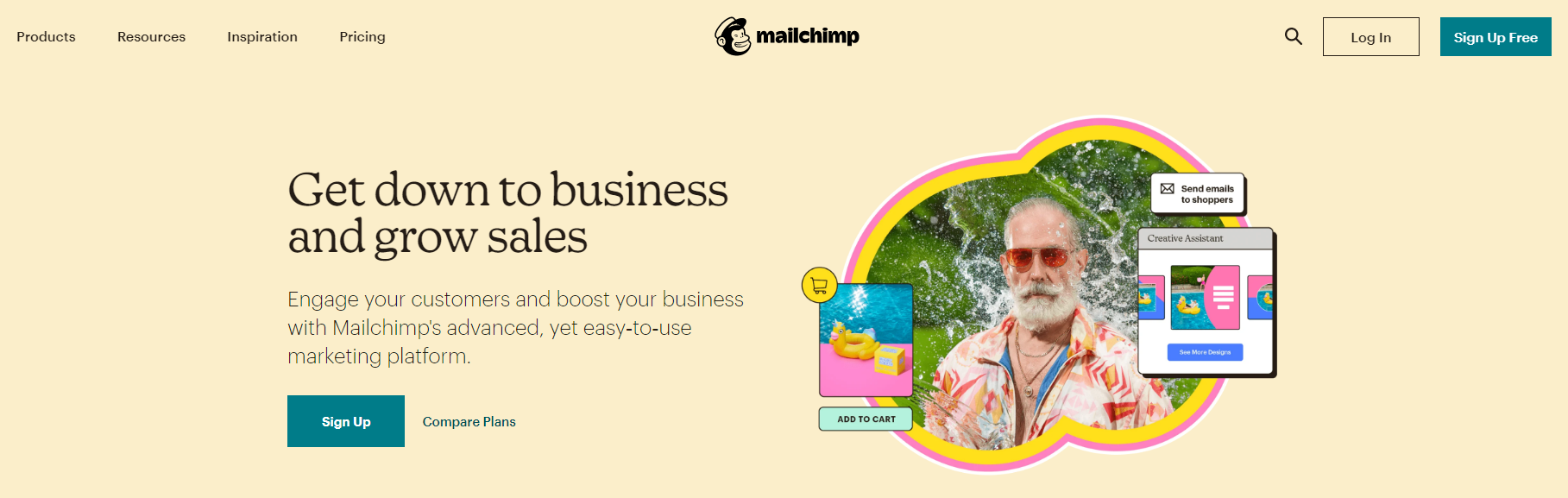
Migliori pratiche prima di registrarsi:
Registrati per un account Mailchimp:
È molto facile creare un account Mailchimp.
Conferma del tuo account Mailchimp:
Ti sarà consentito utilizzare le funzionalità di Mailchimp solo dopo aver attivato il tuo account Mailchimp.
Se procedi con l'integrazione di MC4WP senza confermare il tuo indirizzo e-mail, potresti riscontrare alcuni problemi di funzionalità che non sono chiari.
Configurazione del tuo account Mailchimp:
Quando accedi al tuo account Mailchimp, dopo aver creato il tuo account, raggiungerai la dashboard di Mailchimp, dove ti verrà chiesto di rispondere a una serie di domande. Le domande riguardano principalmente le tue informazioni personali come segue:
- 1Nome
- 2Indirizzo e-mail
- 3Dettagli sull'organizzazione o sull'azienda (utilizzati soprattutto per annunci mirati)
- 4URL del sito web della tua azienda
- 5Un indirizzo fisico (a causa di problemi di legalità)
Iscriviti per il piano di tua scelta:
Inizialmente, Mailchimp avvia il tuo account su una versione gratuita, necessaria per integrare Mailchimp nel tuo sito Web WordPress. Tuttavia, se hai bisogno di una funzione non coperta nella versione gratuita fornita da Mailchimp, puoi esplorare le opzioni del piano a pagamento offerte da Mailchimp.
2. Crea una mailing list con Mailchimp
Quando inizi con il tuo account Mailchimp, ti viene chiesto se desideri importare un elenco di e-mail o meno. Se lo fai, puoi saltare al passaggio successivo. Tuttavia, se non l'hai fatto inizialmente, puoi creare una mailing list su Mailchimp per le tue campagne di email marketing.
3. Utilizzo di Mailchimp con il plugin di WordPress
Installa il plug-in MC4WP
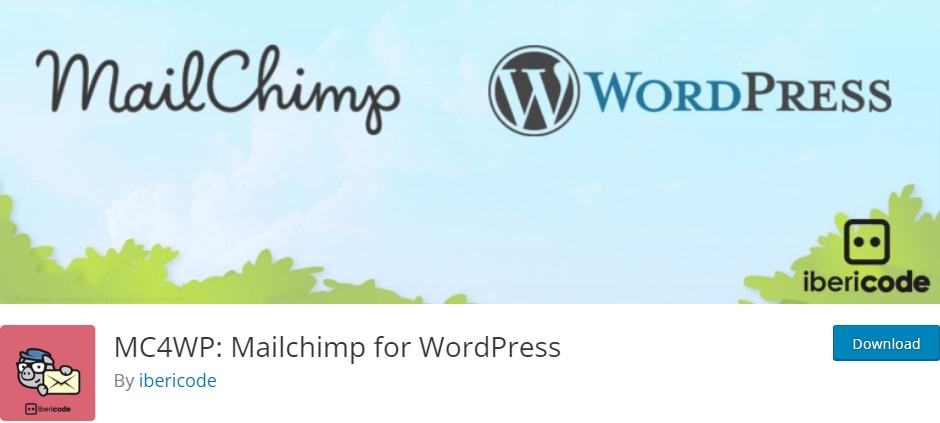
Il plug-in Mailchimp per WordPress semplifica l'integrazione di Mailchimp con il tuo sito Web WordPress, anche se è possibile utilizzare Mailchimp senza strumenti aggiuntivi.
Dopo aver installato e attivato il plug-in, naviga nell'opzione Impostazioni Mailchimp all'interno della dashboard di WordPress. Il tuo account Mailchimp può essere connesso al tuo sito web tramite una chiave API. I tuoi elenchi e moduli saranno quindi accessibili tramite il tuo sito.
Generazione di una chiave API Mailchimp
Oltre alle tue liste, ora puoi accedere ai tuoi moduli precedentemente creati e alle eventuali integrazioni direttamente dalla tua dashboard. Allo stesso modo, puoi creare nuovi moduli in Mailchimp per WP > Per.

4. Aggiunta di moduli di iscrizione e-mail a Mailchimp in WordPress
È facile creare e aggiungere moduli di iscrizione al tuo sito Web dopo aver installato il plug-in Mailchimp. Dopo aver seguito i passaggi 1 e 2 come descritto sopra, puoi farlo manualmente sul sito Web Mailchimp.
Aggiunta di una registrazione popup
Ci sono una varietà di moduli che puoi creare usando Mailchimp.
Aggiunta di una registrazione in linea
La registrazione in linea ti aiuta a raccogliere gli indirizzi e-mail degli utenti senza interrompere l'esperienza dell'utente.

Aggiunta di un Mailchimp
Iscrizione barra laterale o piè di pagina In un normale tema WordPress, la barra laterale e il piè di pagina possono ospitare più widget per un lavoro personalizzato. Crea un widget personalizzato "Mailchimp for WP Form" per utilizzare un'iscrizione univoca a Mailchimp in una delle altre posizioni.
Gli sviluppatori possono utilizzare la chiave API di Mailchimp per creare un widget personalizzato oppure possono utilizzare il plug-in "Mailchimp per WordPress" per risparmiare tempo.
Styling dei moduli di iscrizione a Mailchimp
Mentre Mailchimp ti consente di personalizzare l'aspetto di ogni modulo di registrazione, il modulo normalmente erediterà il foglio di stile dal tuo sito web. Ciò indica che potrebbe essere necessario apportare ulteriori modifiche in futuro. Puoi farlo in due modi: codificando manualmente le modifiche o utilizzando il plugin Mailchimp per WordPress.
Come abbiamo visto, quest'ultima opzione ti consente di creare e aggiungere nuovi moduli di iscrizione al tuo sito web. Puoi creare un solo modulo utilizzando la versione gratuita del plugin. D'altra parte, il componente aggiuntivo premium ti consente di creare diversi moduli.
Vai a Mailchimp per WordPress > Modulo all'interno di WordPress per personalizzare i tuoi moduli. È possibile personalizzare i campi, il contenuto e il design di ciascun modulo. Le tue modifiche verranno applicate a tutte le istanze del modulo sul tuo sito web dopo averle salvate.
Conclusione
L'integrazione di Mailchimp può essere un processo lungo e complesso e potrebbe richiedere molto tempo per comprendere i passaggi sopra menzionati. Mailchimp è una piattaforma di marketing che funziona con WordPress per far sì che i tuoi sforzi di marketing del sito web si svolgano senza intoppi. Mailchimp può essere connesso a WordPress tramite diversi plugin, ma Mailchimp per WordPress è la scelta più popolare (MC4WP). MC4WP è un plugin gratuito per WordPress che semplifica il collegamento del tuo account Mailchimp ai tuoi blog WordPress.
Se desideri che qualcun altro se ne occupi per te, noi di Helpbot potremmo essere in grado di aiutarti. Con i nostri servizi di gestione rapida di WordPress, sarai subito operativo per l'integrazione di Mailchimp per il tuo sito Web WordPress. I nostri servizi sono offerti in vari punti tariffari per soddisfare il tuo budget; dai un'occhiata e chiamaci oggi stesso!
